朋友被我說服了,就去申請了。沒想到他老兄搞了好幾天都過不了 Google 網域認證。就在他老兄出國出差前,把帳密丟給我,叫我搞定 XD 唉,我也只是看過別人提過這服務,從沒自己摸過,就趁這個機會熟悉一下流程。
朋友的網址是 600cc.tw (不必駭了,我寫假的),這個網域是向 Hinet/Twnic 申請的。
去申請 Google 服務的時候才知道 Google For Your Domain 已經升級成 Google Apps 全套服務了。不只是 Gmail 而已,還包含了 Docs、Calender 等其他 Google 服務。
以下就是我也摸了幾天才搞定的 Google Apps 網域代管設定教學啦~~ 先去 Google Apps 申請帳號,這段教學就省略啦。然後取得 domain 驗證碼,驗證碼是一串 google 開頭的英數字組合。
1. DNS 網域設定
向 Hinet 申請網址並沒有提供 DNS 服務,要自己去找 DNS 主機。我推薦 EveryDNS 這家免費服務的公司。不過這邊先把 Hinet 的設定搞定。
登入 Hinet DNS 設定畫面,輸入 EveryDNS 的 DNS server。
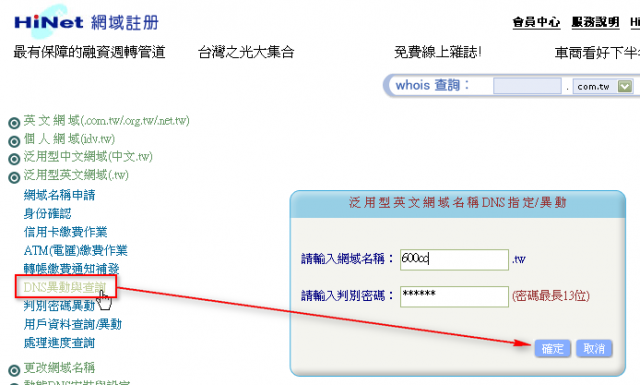
照下圖輸入四組 DNS server
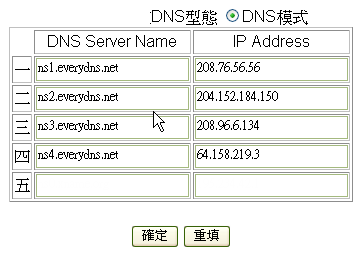
給各位複製用的...
ns1.everydns.net 208.76.56.56
ns2.everydns.net 204.152.184.150
ns3.everydns.net 208.96.6.134
ns4.everydns.net 64.158.219.3
2. DNS Records 設定
雖然第一步輸入了 DNS server,但實際上 EveryDNS 還沒有你的紀錄。第二步就是申請 EveryDNS 的帳號。申請帳號很簡單,輸入帳號、密碼與可用的 email 即可。EveryDNS 免費帳號可以設定 20組 Domain 和 200 組 Record,很夠用了。
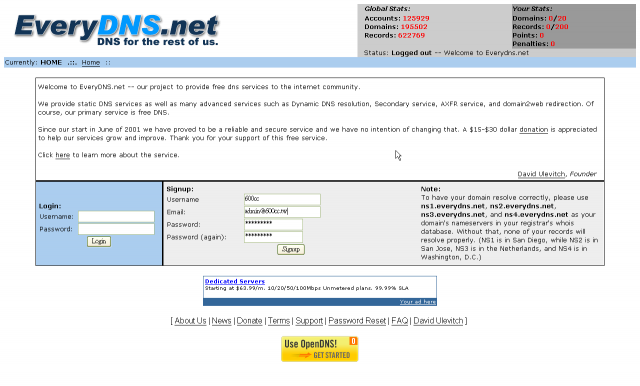
接著登入管理畫面。在左側 add new domain (Basic) 輸入你的網址。

接著應該會看到類似這樣的畫面。我是事後抓圖,會有點出入。
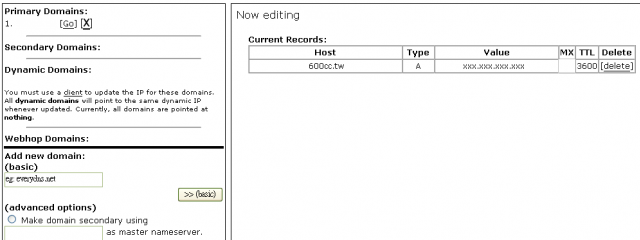
一開始預設的 ip 當然是錯的,直接把記錄刪除。照下圖新增 A record。

接著輸入 Google 網域驗證用的 CNAME record。輸入 Google 給你的那一串驗證碼,網址指向 google.com。

回到 Google Apps 去做網域驗證,選 CNAME。應該不用十分鍾就成功了。因為我已經成功了,抓不到圖了,各位自己試一下。
3. 修改 MX records
完成網域驗證後,再回到 EveryDNS 輸入最重要的 MX records。把以下這一大串都打進去。
600cc.tw. IN MX 1 ASPMX.L.GOOGLE.COM.
600cc.tw. IN MX 5 ALT1.ASPMX.L.GOOGLE.COM.
600cc.tw. IN MX 5 ALT2.ASPMX.L.GOOGLE.COM.
600cc.tw. IN MX 10 ASPMX2.GOOGLEMAIL.COM.
600cc.tw. IN MX 10 ASPMX3.GOOGLEMAIL.COM.
600cc.tw. IN MX 10 ASPMX4.GOOGLEMAIL.COM.
600cc.tw. IN MX 10 ASPMX5.GOOGLEMAIL.COM.
www.600cc.tw. IN CNAME ghs.google.com.
mail.600cc.tw. IN CNAME ghs.google.com.
calendar.600cc.tw. IN CNAME ghs.google.com.
start.600cc.tw. IN CNAME ghs.google.com.
docs.600cc.tw. IN CNAME ghs.google.com.
全部打完會變成像下圖這樣
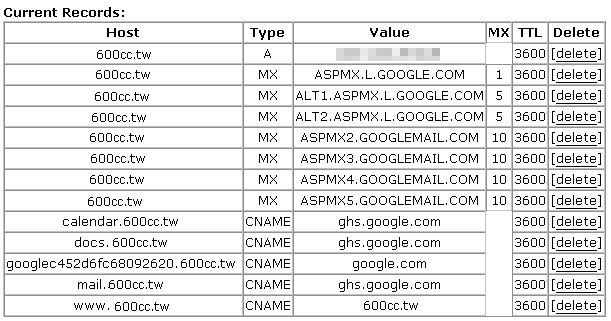
4. Google Apps 網址
再回到 Google Apps 的管理畫面,通過網域認證後看起來就是這樣。
注意看,每個服務下面那行網址還是又長又難記。
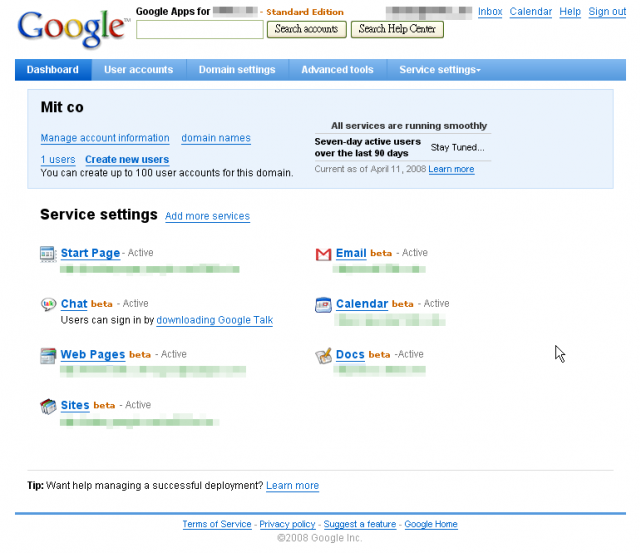
沒關係,每個服務點進去改一下網址就可以了,就照第三步驟輸入的網址即可。
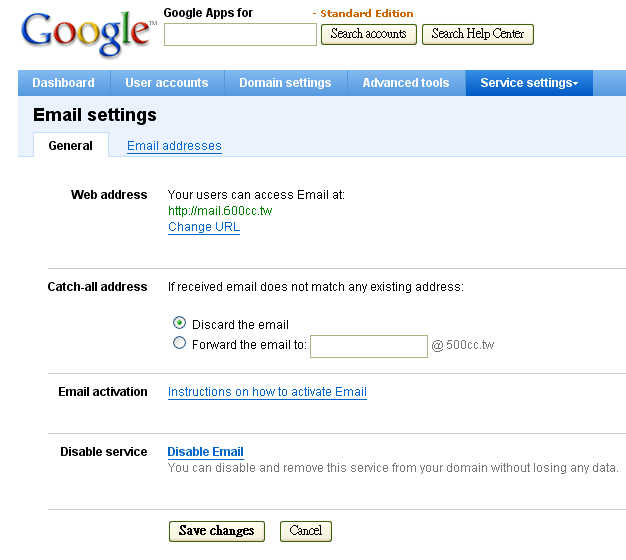
過一會後,設定就生效了。email 的部分記得要點 [active mail],讓 google 檢查第三部做的 mx record 有沒有成功,這部份要比較久一點。
就醬子,其實還蠻簡單的。DNS 網域設定這部分,我一開始是用比較多人推薦的 XNAME.org 的免費 DNS,但搞了幾天,CNAME 對映都有問題。只好改用另一家 EveryDNS,十分鍾就收工了,前幾天都是白做工的。





























































































